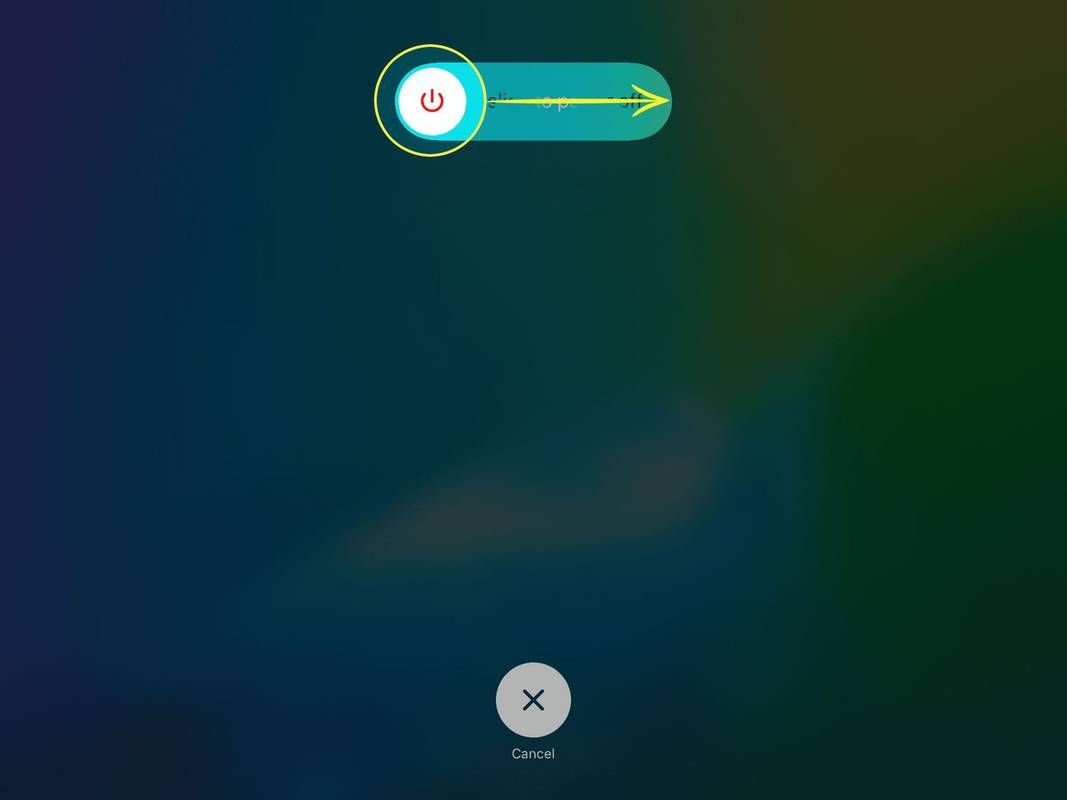知っておくべきこと
- ホームボタンのあるiPad: 長押しします。 オン/オフ/スリープ スライダーが表示されるまで。スライドさせて電源を切ります。
- ホームボタンなし: 長押し オン/オフ/スリープ そして ボリュームダウン スライダーが表示されるまで。スライドさせて電源を切ります。
この記事では、iPad の電源をオフにする方法について説明します。この記事は、オリジナル、iPad mini のすべてのバージョン、すべての iPad Pro を含む、iPad のすべてのモデルに適用されます。
2024年に買う価値のある最高のiPadiPad モデルの電源をオフにする方法
ホームボタンのない iPad の電源を切ることは、ホーム ボタンのある iPad の電源を切ることと少し異なりますが、その違いについて説明します。やるべきことは次のとおりです。
ワードでグラフを作る方法
-
ホームボタンのあるiPadの場合: を長押しします。 オン/オフ/スリープ iPadの右上隅にあるボタン。
ホームボタンのないiPadの場合 :長押しします。 オン/オフ/スリープ ボタンと ボリュームアップ または 下ボタン iPadの側面にあります。
-
画面にスライダーが表示されるまでボタンを押し続けます。
-
を移動します。 スライドして電源をオフにします スライダーを右端まで動かします。気が変わってオフにしたくない場合は、選択してください キャンセル iPad の電源を入れたままにします。
なぜ私の ps4 がセーフモードになっているのですか
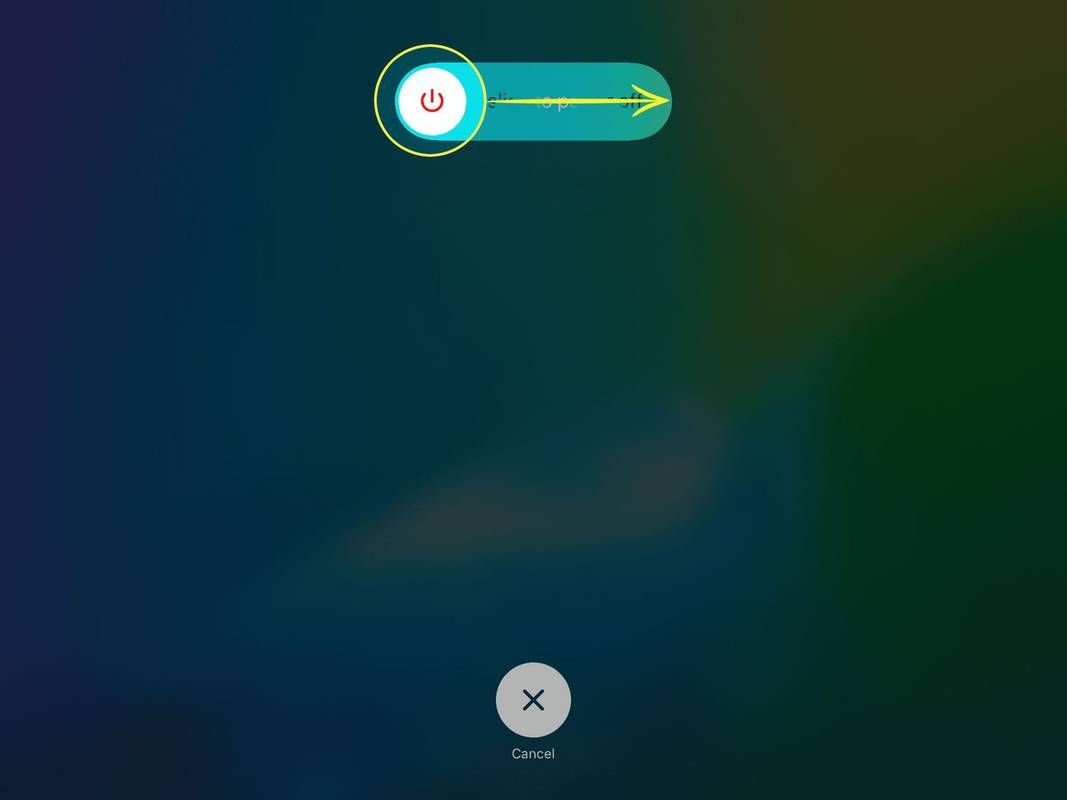
-
iPad の電源を切ることを選択した場合は、画面が暗くなり電源が切れる前に、画面の中央に回転するホイールが表示されます。
iPad モデルの電源を入れる方法
iPad の電源を入れるのは簡単です。ボタンを押し続けるだけです。 オン/オフ/スリープ 画面が点灯するまで、iPad の右上隅にあるボタンを押します。画面が点灯したらボタンを放すとiPadが起動します。
iPadをリセットおよびハードリセットする方法
iPad の電源を切ることは、iPad をリセットすることとはまったく同じではありません。特に、iPad をリセットすることは同じではありません。 iPad でハード リセットを実行する 。
iPad の電源が入らない場合はどうすればよいですか?
まれに、iPad を起動しようとすると反応しないことがあります。その場合は、iPad を強制的に再起動する必要があります。
ホームボタンのあるiPadの場合は、ホームボタンを長押しします。 力 ボタンと 家 ボタンを同時に約 5 ~ 10 秒間押して、デバイスを強制的に再起動します。
ダウンロード windows 10 10240
iPad にホームボタンがない場合は、少し難しくなります。まず、 を押してすぐに放します ボリュームアップ ボタン。次に、 を押してすぐに放します ボリュームダウン ボタン。最後に、 を長押しします。 力 Apple ロゴが表示されるまでボタンを押し続けます。
iPad の電源を切る代わりに機内モードを使用する
バッテリー寿命を節約する必要がある場合、または iPad を飛行機に持ち込む必要がある場合、シャットダウンする必要はありません。 iPad を機内モードにすると、ラップトップが使用できない離陸時や着陸時など、いつでも iPad を使用できます。
iPad Miniをリセットする方法 よくある質問- iPad で着信音をオフにするにはどうすればよいですか?
iPad でおやすみモードをオンにすると、着信、アラート、その他の通知が一時的に停止されます。 iPad のサウンドを制御するには、次の場所に移動します。 設定 > 音 スライダーをドラッグして好みの音量を設定します。
- iPad でポップアップ ブロッカーをオフにするにはどうすればよいですか?
iPad でポップアップ ブロッカーをオフにするには、次の手順に進みます。 設定 > サファリ 。 「一般」セクションまで下にスクロールし、オフに切り替えます ポップアップをブロックする 。